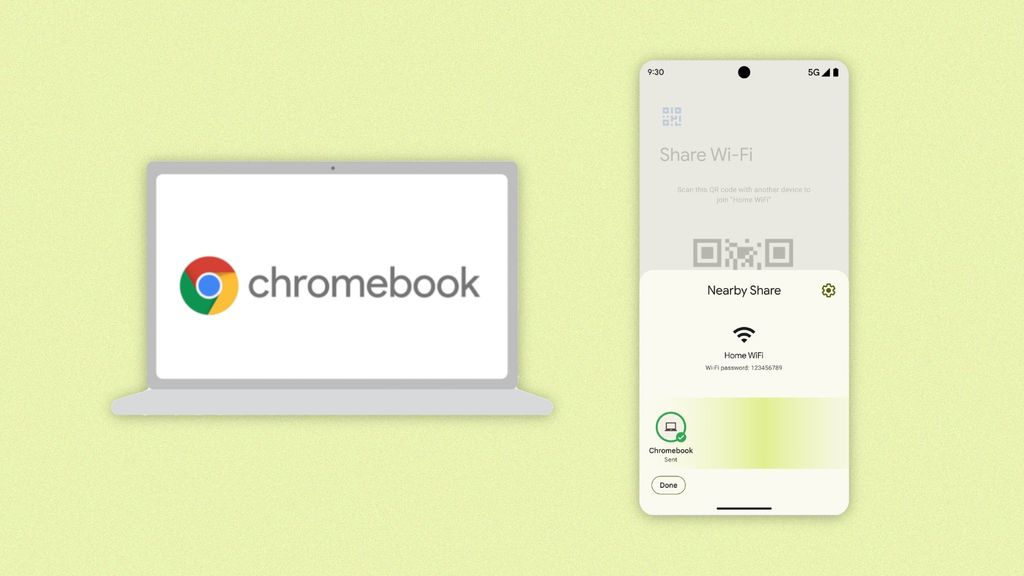
Google memperkenalkan Kongsi Berdekatan ke Chromebook kembali dengan ChromeOS 91, yang sejak itu telah menjadi ciri yang amat diperlukan bagi mereka yang turut menggunakan telefon Android dan suka berkongsi fail berulang-alik antara kedua-dua peranti ini. Tetapi itu bukan tahap yang boleh dilakukan oleh Kongsi Berdekatan.
Sepanjang yang lalu Persidangan Pembangun I/O Google, Google mengumumkan bahawa ia mempunyai banyak ciri baharu yang disediakan untuk ChromeOS yang akan memudahkan kerja merentas peranti. Seperti yang dijanjikan, dengan keluaran ChromeOS 103, Nearby Share memperoleh keupayaan untuk berkongsi rangkaian Wifi dan kata laluan anda dengan rakan atau keluarga anda. Penyelesaian yang sempurna jika mereka juga mempunyai peranti Android atau Chromebook dan ingin untuk mengakses Wi-Fi anda dengan seminimum mungkin geseran. Jadi, kami fikir kami akan mengumpulkan panduan di bawah tentang cara anda boleh berkongsi maklumat rangkaian Wi-Fi yang disimpan pada peranti anda dengan tetamu dengan Chromebook.
Pada Telefon Android yang mempunyai maklumat Wi-Fi
Pada telefon Android anda, navigasi ke Tetapan > Rangkaian dan Internet > Internet > Wi-Fi. Kemudian ketik pada gear untuk melihat butiran bagi rangkaian WiFi yang ingin anda kongsi. Pada halaman butiran rangkaian, ketik pada pilihan”Kongsi” dengan ikon kod QR. Ini akan membawa anda ke halaman”Kongsi Wi-Fi”dengan kod QR yang mengandungi semua butiran rangkaian yang ingin anda kongsi, termasuk kata laluan WiFi.
Pada ketika ini, anda boleh menunjukkan ini kepada orang yang anda mahu untuk berkongsi maklumat ini dan mereka boleh sama ada menuliskannya atau menggunakan kod QR untuk menyambungkan peranti yang menyokong ini, seperti telefon Android yang lain. Walau bagaimanapun, jika keputusannya ialah menggunakan maklumat ini untuk menyambungkan Chromebook secara automatik, kami perlu melangkah lebih jauh dan ketik pada butang”Berdekatan”yang muncul di bawah kod QR.
Sebaik sahaja anda mengetik pada”Berdekatan”, anda akan melihat lorek pemberitahuan di bahagian bawah yang memberitahu anda bahawa telefon anda sedang mencari peranti berdekatan dan akan memberitahu anda sebaik sahaja ia telah mengesan Chromebook, yang pada masa ini tidak sepatutnya disambungkan ke rangkaian WiFi lain. Sebaik sahaja ia melihatnya dan anda bersedia untuk berkongsi, ketik pada ikon di bahagian bawah dengan nama peranti Chromebook yang ditemuinya.
Pada Chromebook yang anda ingin sambungkan
Sebaik sahaja anda mengetik nama, anda boleh beralih ke Chromebook yang menerima maklumat WiFi daripada telefon. Anda kemudian akan melihat pemberitahuan yang memberitahu anda bahawa telefon sedang cuba berkongsi rangkaian Wi-Fi melalui Kongsi Berdekatan, di mana anda harus klik pada”Terima”untuk menerimanya. Seterusnya, anda akan melihat pemberitahuan lain yang memberitahu anda bahawa rangkaian Wi-Fi telah disimpan dan anda akan melihat status sambungan Wi-Fi berubah daripada”Menyambung”kepada bersambung sepenuhnya.
Saya hanya mahukan langkahnya!
Pada telefon Android
Navigasi ke Tetapan > Rangkaian dan Internet > Internet > Wi-FiKetik pada gear untuk melihat butiran untuk rangkaian WiFiKetik pada “Kongsi” ikon kod QRKetik pada butang “Berdekatan” di bawah Kod QR Sebaik sahaja telefon anda menemuinya, ketik pada nama Chromebook yang ingin anda sambungkanPada ChromebookKlik pada “Terima” pada pemberitahuan untuk menerima maklumat Wi-Fi melalui ShareChromebook Berdekatan kemudiannya harus bersambung ke rangkaian Wi-Fi itu
Chromebook kini harus disambungkan ke rangkaian Wi-Fi yang anda kongsi daripada Telefon Android dan ia menggunakan Nearby Kongsi ciri untuk melakukannya. Menggunakan kaedah ini akan memudahkan tetamu untuk berhubung kerana apa yang mereka perlu risaukan ialah mengklik “Terima” sekali dan selesai tanpa mengetahui langkah yang anda ambil pada telefon anda untuk menjadikannya begitu lancar.
Siaran Terkini